Chapter Select
Streaming su Twitch da PlayStation 5
Tu e la tua PlayStation 5 potete iniziare a creare contenuti su Twitch. Grazie al tasto Crea sul controller wireless DualSense, è facile avviare uno streaming direttamente dalla propria console. La guida in basso mostra come configurare un account Twitch e come regolare alcune impostazioni di Twitch per andare live su Twitch dalla PS5.
Anche se molti streamer iniziano a trasmettere con un portatile o un computer, molti giocatori saranno felici di sapere che nel loro soggiorno c’è già tutto l’occorrente per gli streaming. Se possiedi una console PlayStation 5, puoi entrare in modalità live su Twitch con pochi semplici passaggi*.
- Crea un account Twitch da un dispositivo mobile o da un computer. Consigliamo di scaricare Twitch sul tuo dispositivo iOS o Android per regolare le impostazioni in modo semplice e veloce grazie al gestore streaming dell’app Twitch.
- Personalizza il tuo canale per far capire chi sei agli spettatori che scoprono la tua pagina! Puoi modificare la foto del tuo profilo e la tua biografia sui dispositivi mobili, o personalizzare diverse impostazioni aggiuntive da browser Web. Nella Scuola di streaming abbiamo dedicato un’intera pagina al Marchio personale , per mostrarti tutto ciò che puoi personalizzare nella pagina del tuo canale, per riflettere te e il tuo marchio.

- Prima di iniziare con gli streaming, ti consigliamo di accedere al tuo account Twitch dal browser Web per gestire le tue impostazioni di Moderazione e sicurezza e assicurarti di garantire un’esperienza positiva alla tua community. AutoMod è un ottimo strumento da usare come prima linea di difesa per la moderazione, poiché è in grado di rilevare i messaggi nella chat contrassegnati come inappropriati, impedendone la comparsa fino all’eventuale approvazione da parte tua o di un moderatore o una moderatrice. Puoi anche aggiornare le impostazioni per includere un elenco personalizzato di parole o espressioni da filtrare automaticamente dal tuo canale.

Streaming dalla console PlayStation 5:
- First, you’ll need to link your Twitch account to PlayStation Network by following the directions on your screen and scanning the QR code, or inputting the code provided to twitch.tv/activate . If you already linked your PlayStation Network and Twitch accounts on PS4, you’ll be able to migrate that to PS5 during this process. Keep in mind that two-factor authentication is required to stream from your PS5, even if you migrate your linked PlayStation Network & Twitch accounts.

- Durante il gioco, premi il tasto Crea sul controller, quindi seleziona Trasmissione dalle opzioni Crea e seleziona Twitch. Puoi selezionare Trasmissione anche dal Centro di controllo personalizzato. I giocatori possono usare il microfono del controller DualSense per la trasmissione audio.

- Scegli un titolo per il tuo streaming, aggiungi la tua telecamera HD per PlayStation 5, se disponibile, personalizza la posizione degli overlay e tante altre impostazioni. Puoi scegliere anche le opzioni per la qualità video dalla sezione Acquisizione e Trasmissione del menu di Sistema.
Pog Tip: You will automatically be placed in the game category for the game you’re playing. For maximum searchability and follower engagement, we recommend using the Twitch iOS or Android app so you can select a custom go-live notification and add in additional tags.
- Clicca sul pulsante per avviare la trasmissione live e dai inizio allo streaming!
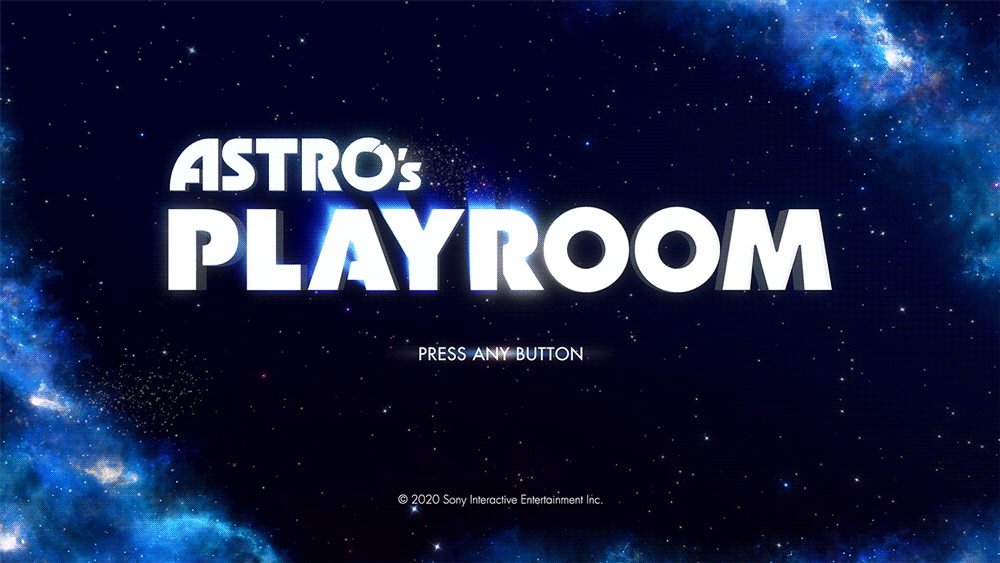
- Per interrompere lo streaming, premi il tasto Crea sul controller, seleziona Trasmissione dalle opzioni Crea, quindi seleziona Interrompi la trasmissione. Puoi anche premere il tasto PlayStation per interrompere la trasmissione tramite il Centro di controllo o la scheda Trasmissione. In alternativa, per fare una pausa puoi selezionare Metti in pausa la trasmissione dalle opzioni Crea.
Personalizza il tuo streaming
To increase the quality of your streams, we recommend upgrading your audio and visuals. The quality of your audio is critical in helping you connect with viewers. If you’re interested in inviting viewers to see your reactions while playing, you’ll need to purchase the PlayStation 5 HD Camera.
To add more engaging elements to your stream, there are options outside of streaming console games via a Streaming PC or Capture Card. Lightstream offers cloud-based streaming studios that enable you to add overlays, alerts, scenes, and other media to your PlayStation stream without needing a streaming computer or capture card. Set up your project in a web browser, and your customizations will be added to your stream automatically every time you go live. You can even use your mobile device as a remote control to change scenes from the comfort of your couch! Check out the Lightstream videos and websites to explore their plans and product details.
Lightstream Tip: To use the integration, a simple tweak to your PlayStation’s network settings and a Lightstream plan is required. All plans include a 7-day free trial and start at $8/month. Learn more about Lightstream .
This guide is just the beginning of your Twitch journey and we’re so glad to see you on your way! Your path as a content creator is unique, whether you’re streaming on Twitch as a hobby or wanting to make it a full time gig. There is no pressure to plan the perfect stream.
For more tips on how to improve your stream make sure you check out more articles on the Creator Camp!
*È richiesta una connessione Internet per guardare e riprodurre contenuti in streaming via Twitch.